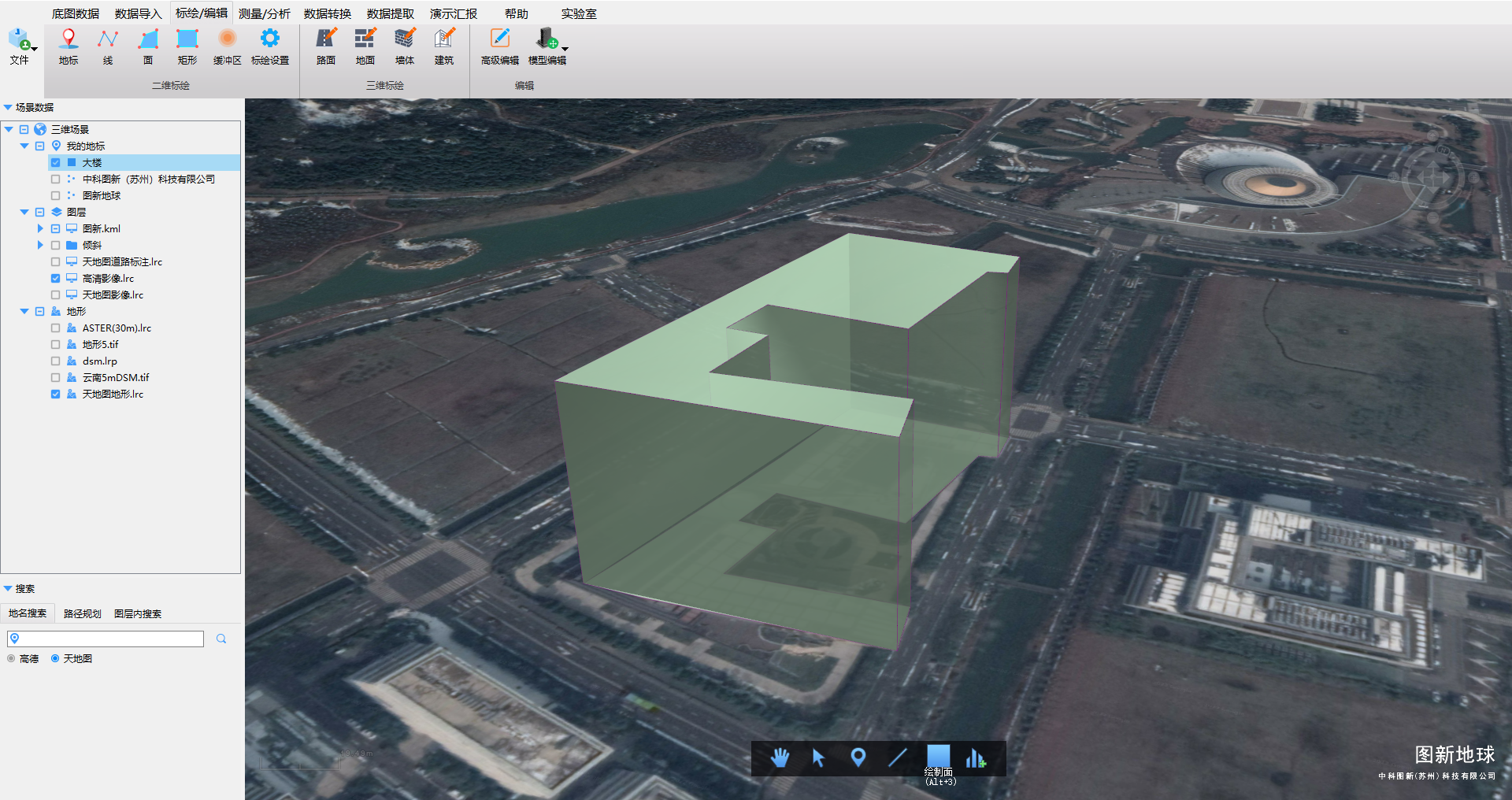面
绘制面工具是通过绘制至少三个节点,构成一个面要素。在地图上绘制面,可以根据底图进行描图,标绘道路、建筑、农田等用地范围;在倾斜模型上依附模型绘制面,可将倾斜模型单体化。里面包含每个节点经纬度信息和文字描述信息,还可以在属性框中写入HTML标签代码,双击进行查看显示效果。例如,在汇报过程中,可通过在左侧双击某个面快速定位到要素角度,双击面可查看插入的图片、视频等信息进行展示。
鼠标在地图上连续点击绘制,可调整节点位置,ctrl+Z撤销,绘制完成后可设置面的颜色、线宽,立面拉伸、纹理等属性,面要素会自动保存到当前侧栏选中的矢量图层内,如果没有图层,会自动添加到临时图层“我的地标”中。
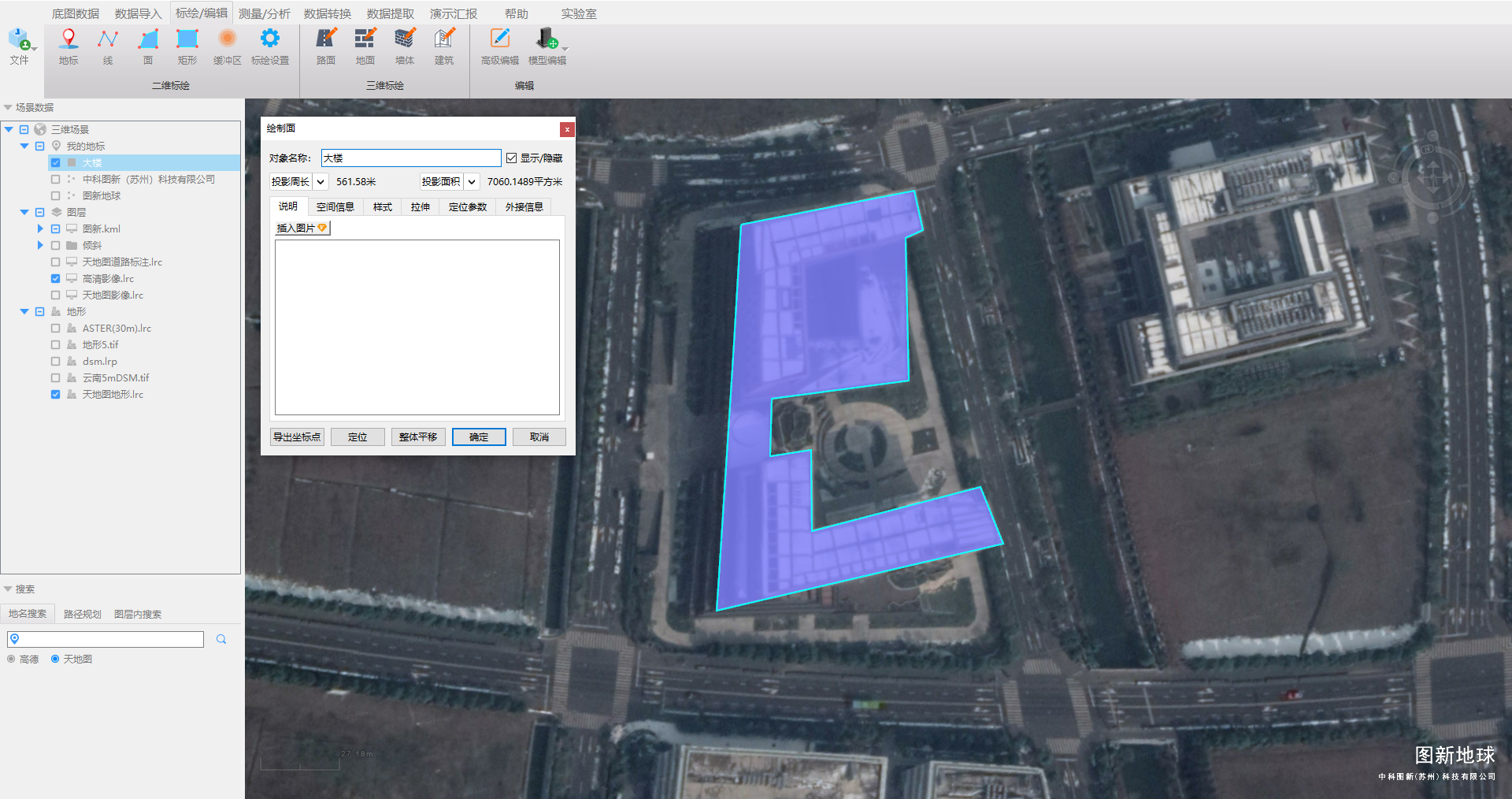
操作步骤:
标绘编辑 -- 面
在地图上通过单击鼠标左键,开始绘制一个面。
双击完成面的绘制,绘制完成后会自动打开属性对话框,可以查看面的周长和面积。设置面的名称、样式、拉伸属性、定位参数以及贴地模式等。
说明:说明一栏中,可以点击【插入图片】,在演示汇报中可点击线查看图片信息;文本框内可用HTML标签进行插入内容,例如:视频、音频、网页链接等等。
空间信息:绘制面时会写入每个节点的经纬度(可选择经纬度格式)、高度信息,可通过输入数值进行更改,且可以调整面高度模式。
样式:设置图标风格(样式、大小、颜色、对齐方式等)、标签风格(颜色、不透明度、字体大小、样式等)。
拉伸:启用拉伸、自定义立面风格以及自定义末端面风格设置面的风格特点;开启拉伸后即可将使该面成为一个有高度的立体图形,通过自定义里面风格设置可以调整该立体图形的侧面的填充样式,通过自定义末端面风格设置可以调整该立体图形的顶面填充样式(注意:进行拉伸后的线要素只可通过另存为lgd格式文件的形式进行保存)。
定位参数:勾选“使用相机定位”,会将该场景内的角度保存在面中,在左侧双击该要素能快速定位到预先设定好的视角,如需更改,需要先调整好面在场景中的视角,再点击【更新视角】即可。
显示/隐藏:控制面的显隐状态;默认为显示状态,取消勾选为隐藏状态。
点击【完成】即可。
其他按钮说明:
定位:点击“定位”按钮,视角调整到相机视角位置。
导出坐标点:将线的空间信息导出为*.csv格式文件。
整体平移:可以选中面要素进行整体移动。
单点平移:通过移动节点进行修改面要素。
⚪面拉伸后效果